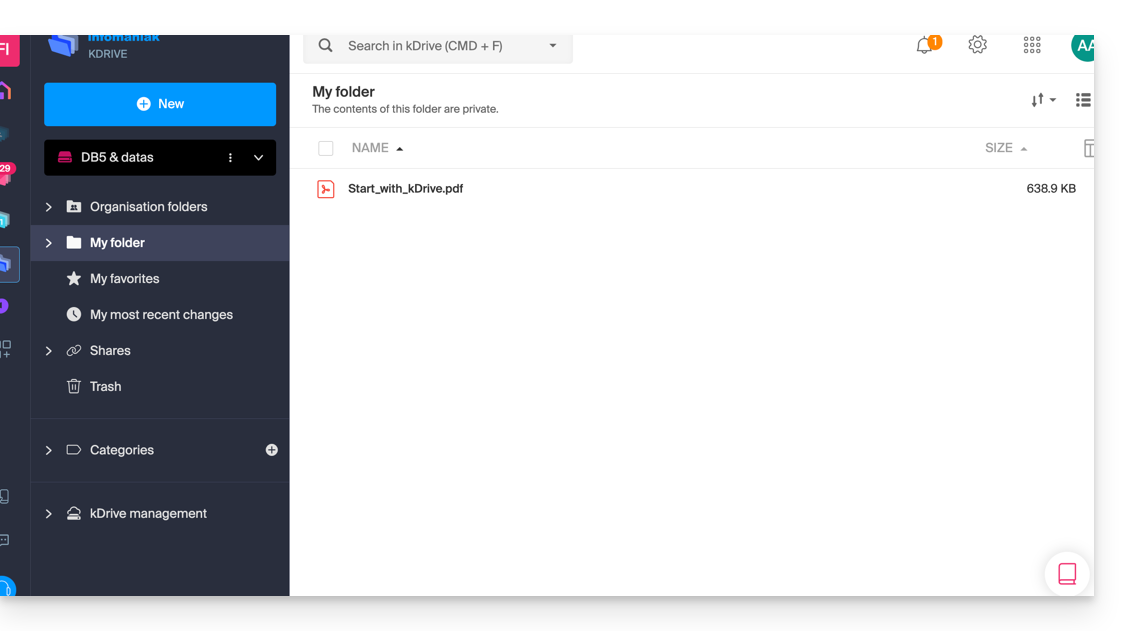Base di conoscenze
1000 FAQ, 500 tutorial e video esplicativi. Qui ci sono delle soluzioni!
Questa guida spiega come importare dati esterni (file, cartelle, ecc.) nel tuo kDrive utilizzando il protocollo WebDAV.
Premessa
- Consultate questa altra guida se state cercando informazioni su come copiare dati specifici da un kDrive a un altro quando l'utente ha accesso a entrambi i kDrive interessati.
Importare dati esterni tramite WebDAV
Per accedere allo strumento di importazione, dove i dati devono essere importati:
- Clicca qui per accedere all'app Web kDrive Infomaniak (servizio online kdrive.infomaniak.com).
- Fai clic sull'icona Impostazioni in alto a destra.
- Verifica o seleziona il kDrive interessato nel menu a discesa del menu laterale sinistro.
- Fai clic su Generale nel menu laterale sinistro.
- Fai clic su Importa dati esterni:

- Fai clic sul pulsante blu Avvia.
- Fai clic su WebDAV.
- Completare le informazioni richieste in base alla fonte (in particolare l'indirizzo WebDAV in vostro possesso - ottenuto dalla fonte).
- Seleziona il kDrive di destinazione e la posizione desiderata per accogliere i dati importati.
- Fai clic su Avvia:

Esempio: copiare i dati da un kDrive esterno all'Organizzazione
Per importare un kDrive che si troverebbe fuori dall'Organizzazione in cui si trova il tuo kDrive di destinazione, è necessario inserire le seguenti informazioni al punto 9 sopra (le tue credenziali verranno utilizzate esclusivamente per importare i tuoi dati; saranno immediatamente eliminate al termine del processo):
- Nome utente: indirizzo email per accedere al account utente Infomaniak
- Password: password applicazione in caso di autenticazione a due fattori attivata o quello del tuo account utente Infomaniak se non hai attivato la 2FA
- Punto di accesso: accesso diretto a kDrive (consultare questa guida per l'ID kDrive per l'URL di connessione)
- È possibile scegliere una sottocartella come cartella di origine, combinando l'ID kDrive e la cartella desiderata, ad esempio
https://IDkDrive.connect.kdrive.infomaniak.com/My/Subfolderohttps://IDkDrive.connect.kdrive.infomaniak.com/MykDrive/My/Subfolder
- È possibile scegliere una sottocartella come cartella di origine, combinando l'ID kDrive e la cartella desiderata, ad esempio
Consultate questa guida per l'uso del vostro kDrive tramite il protocollo WebDAV.
Grazie per aver scelto kDrive la soluzione indipendente e rispettosa della tua privacy per collaborare, condividere e accedere ai tuoi dati da tutti i tuoi dispositivi. I tuoi dati sono crittografati, salvati in modo permanente ed esclusivamente ospitati in Svizzera.
Lo storage collaborativo su un cloud 100% Swiss Made
- Scopri kDrive in video (l'interfaccia è cambiata da allora)
Avvio
- Sincronizzare kDrive tra diversi dispositivi
- Gestire l'opzione Lite Sync kDrive (macOS)
- Gestire l'opzione Lite Sync kDrive (Windows)
- Installare kDrive su Linux
- Cartelle kDrive (personali, comuni, condivise)
- Scegliere le cartelle kDrive da sincronizzare
- Modificare un file di tipo Office su kDrive (Word, Excel, PowerPoint)
- Abbonamento kDrive tramite Apple iOS
- Gestire lo spazio di archiviazione kDrive
- Cercare dati su kDrive
Condividere i tuoi dati
- Gestire le cartelle di deposito kDrive
- Personalizzare condivisioni e depositi kDrive
- Condividere dati da kDrive (interfaccia Web)
- Condividere dati via email da kDrive (interfaccia Web)
Riempire il tuo kDrive
- Importare dati esterni su kDrive
- Importare dati su kDrive (iOS) o solo le foto dell'iPhone automaticamente
- Importare foto su kDrive (Android)
- Importare dati su kDrive senza app kDrive
- Importare dati su kDrive tramite WebDAV
- Connettersi a kDrive tramite WebDAV
- Accedere ai file kDrive in locale e online
- Scansionare documenti con kDrive (iOS / Android)
In gruppo
- Gestire i diritti di un utente kDrive
- Gestire i permessi di accesso alle cartelle e sottocartelle
- Gestire gli utenti kDrive
- Gestire più kDrive (iOS / Android)
- Gestire più kDrive (macOS / Windows)
- Copiare alcuni dati tra kDrive a cui si ha accesso
Andare oltre con kDrive
- Modificare un'offerta kDrive esistente
- Gestire le categorie kDrive per classificare i dati
- Sincronizzare le note Joplin tramite WebDAV con kDrive
- Sincronizzare Qnap con kDrive
- Sincronizzare Synology con kDrive
- Salvare una riunione kMeet su kDrive
- Esportare gli allegati di un'e-mail da Mail
- Esportare un'e-mail su kDrive
- Aggiungere un file allegato a un evento nel Calendario
Per gli utenti esperti
- Spostare la posizione locale kDrive
- Rinomare un kDrive
- Visualizza le statistiche e il rapporto di attività di kDrive
In caso di problemi
- Risolvere un blocco kDrive (antivirus, firewall, ecc.)
- Risolvere un conflitto di sincronizzazione kDrive
- Risolvere un problema di sincronizzazione kDrive
- Risolvere un problema kDrive su dispositivo Android (don't kill my app)
- Risolvere un errore del plugin Lite Sync su macOS
- Svuotare la cache del browser
- Svuotare la cache dell'app mobile kDrive
- Versione dell'applicazione kDrive (macOS / Windows / Linux)
- Ripristinare un file kDrive alla sua versione precedente
- Ripristinare un file kDrive eliminato
- Forzare kDrive a sincronizzare file nascosti ed esclusi
- Autorizzare l'accesso ai tuoi prodotti / Completare una richiesta di assistenza
- Visualizzare le informazioni di debug di kDrive
Scopri di più su kDrive
Una domanda o un feedback?
- Contatta il supporto Infomaniak
- Clicca qui per condividere un'opinione o una suggerimento su un prodotto Infomaniak
Questa guida fornisce indicazioni per connettersi a kDrive utilizzando il protocollo di connessione WebDAV.
COMPATIBILITÀ my kSuite ✗ | my kSuite+ ✗ ✔= Offerta compatibile | ✗= Non disponibile |
Premessa
- Connettersi tramite WebDAV permette, ad esempio:
- di utilizzare l'applicazione WebDAV di propria scelta al posto di l'applicazione ufficiale kDrive (unica soluzione se questa non è disponibile sul proprio sistema operativo, ad esempio macOS 10.14.6),
- di utilizzare kDrive come base di sincronizzazione per uno strumento che lo permetta tramite WebDAV (Joplin, ad esempio),
- di accedere a kDrive dal gestore di file del proprio sistema operativo.
Ottieni l'identificativo (ID kDrive)
Per conoscere il proprio identificativo kDrive:
- Clicca qui per accedere all'app Web kDrive Infomaniak (servizio online kdrive.infomaniak.com).
- La struttura del kDrive si visualizza nel menu laterale sinistro.
- L'indirizzo URL
https://ksuite.infomaniak.com/kdrive/app/drive/123456/visualizzato in alto nel proprio browser contiene un numero:
- In alcuni casi, in particolare quando l'ID dell'Organizzazione è menzionato nell'URL, possono esserci diverse serie di numeri, ma il principio rimane lo stesso, bisogna prendere il numero visualizzato dopo il termine “
/drive/”:
Questo numero (nell'esempio 123456) è il proprio identificativo kDrive (IDkDrive).
Dovrai quindi scrivere https://IDkDrive.connect.kdrive.infomaniak.com ogni volta che sarà necessario (https://123456.connect.kdrive.infomaniak.com ad esempio come indirizzo WebDAV).
Connettersi a kDrive tramite WebDAV…
Non tutte le offerte sono compatibili con WebDAV. Prendere visione della nota in alto alla pagina.
… su Windows
Per fare questo:
- Aprite l'Esplora file dalla barra delle applicazioni o dal menu Start.
- Selezionate Questo PC nel pannello di sinistra.
- Nella scheda Computer, selezionate Aggiungi un'unità di rete:

- Premete Avanti.
- Cliccate su Scegli un'unità di rete personalizzata:

- Premete Avanti.
- Inserite l'indirizzo del server: https://IDkDrive.connect.kdrive.infomaniak.com
- Premete Avanti.
- Per i parametri dell'account, utilizzare le seguenti informazioni:
- Indirizzo del server:
https://IDkDrive.connect.kdrive.infomaniak.com(leggi il capitolo ID kDrive sopra) - Nome utente: indirizzo email per accedere all'account utente Infomaniak
- Password: password dell'applicazione in caso di autenticazione a due fattori attivata o \u200dquella del tuo account utente Infomaniak se non hai attivato la 2FA
- Indirizzo del server:
- If desired, click the box to save the login information.
- Enter a name for this connection or leave the default indication.
- Click on Finish.
- Two folders will appear, one containing deleted files & folders, the other with the name of your kDrive and containing your data.
... on macOS
For a computer on macOS, follow the Apple instructions, which can result in this:
- Click on the Go menu from the Finder.
- Click on Connect to server:

- Enter the server address:
https://IDkDrive.connect.kdrive.infomaniak.com(read the ID kDrive chapter above) - Click on Connect:

- Confirm the connection by clicking the blue button.
- Enter the following information:
- Nome utente: indirizzo email per accedere all'account utente Infomaniak
- Password: password dell'applicazione in caso di autenticazione a due fattori attivata o \u200dquella del tuo account utente Infomaniak se non hai attivato la 2FA
- If desired, click the box to save the login information.
- Clicca sul pulsante blu per connetterti:

- Ecco, il contenuto kDrive si visualizza su Finder:

… su Linux (Gnome)
Per fare questo:
- Apre File.
- Nella barra laterale, clicca su Altro luogo.
- Nel campo Connetti al server, inserisci
davs://IDkDrive.connect.kdrive.infomaniak.com - Clicca su Connetti.
- Per i parametri dell'account, utilizza le seguenti informazioni:
- Indirizzo del server:
https://IDkDrive.connect.kdrive.infomaniak.com(leggi il capitolo ID kDrive sopra) - Nome utente: indirizzo email per accedere all'account utente Infomaniak
- Password: password dell'applicazione in caso di autenticazione a due fattori attivata o \u200dquella del tuo account utente Infomaniak se non hai attivato la 2FA
- Indirizzo del server:
- Clicca su Connessione.
… con un software Windows
Utilizza il software RaiDrive per un accesso rapido ai tuoi dati ospitati. Completa i campi come nell'immagine sottostante:
… con un software Windows / macOS
Utilizzare il software Cyberduck per accedere rapidamente ai tuoi dati ospitati:
- Apre Cyberduck.
- Nel menu del software, vai su Segnalibro e poi su Nuovo segnalibro.
- Scegli il protocollo WebDAV (https).
- Inserisci le seguenti informazioni:
- Indirizzo del server:
https://IDkDrive.connect.kdrive.infomaniak.com(leggi il capitolo ID kDrive sopra) - Nome utente: indirizzo email per accedere all'account utente Infomaniak
- Password: password dell'applicazione in caso di autenticazione a due fattori attivata o \u200dquella del tuo account utente Infomaniak se non hai attivato la 2FA
- Cartella di download: la cartella in cui verranno salvati i file scaricati
- Indirizzo del server:
La maggior parte dei software recenti che supportano il protocollo WebDAV sono compatibili con le offerte kDrive tra quelli che supportano anche WebDAV. Infomaniak non può garantire la compatibilità del servizio con applicazioni esterne e non fornisce supporto su questo protocollo. Si consiglia di installare l'applicazione kDrive per evitare la perdita di file.
URL di connessione WebDAV diretta a una cartella specifica
Per facilitare una connessione diretta tramite WebDAV a una cartella specifica, puoi utilizzare l'URL seguente:
https://XXXXXX.connect.kdrive.infomaniak.com/Common documents/folder-nameQuesto metodo semplice ti permette di accedere rapidamente alla cartella desiderata senza navigare manualmente nella struttura. Ti basta sostituire "folder-name" con il nome esatto della cartella target per stabilire una connessione diretta e sicura tramite WebDAV.
Questa guida spiega come memorizzare il database di Joplin sul tuo kDrive Infomaniak e connettere i tuoi vari dispositivi tramite il protocollo WebDAV. Conservi così i tuoi appunti in un luogo sicuro su un supporto di archiviazione situato in Svizzera.
COMPATIBILITÀ my kSuite ✗ | my kSuite+ ✗ ✔= Offerta compatibile | ✗= Non disponibile |
Premessa
- Joplin è uno strumento gratuito e open source per prendere appunti che consente di organizzare tutte le tue note in cartelle e accedervi da qualsiasi dispositivo (computer, smartphone, ecc.).
- Joplin memorizzerà alcuni dei suoi file di configurazione, quindi per non inquinare le tue directory kDrive è consigliabile creare una cartella dedicata nella tua struttura personale su kDrive, con un nome di cartella semplice come "
joplin" ad esempio, e poi specificarlo alla fine del link WebDAV al punto 7 qui sotto:
Configurare Joplin per utilizzare kDrive tramite WebDAV
Prerequisiti
- Scaricare Joplin
- Conoscere il tuo identificativo kDrive (ID kDrive).
L'esempio seguente è sostanzialmente identico con tutte le versioni di Joplin:
- Apri l'applicazione Joplin.
- Premi il menu in alto a sinistra:
- Premi Configurazione:
- Premi Sincronizzazione.
- Premi il menu per selezionare un bersaglio.
- Scegli la modalità WebDAV:
- Per le impostazioni dell'account, utilizzare le seguenti informazioni:
- Indirizzo del server:
https://IDkDrive.connect.kdrive.infomaniak.com/joplin(o /nome-della-cartella — leggere il preambolo sopra) - Nome utente: indirizzo email per accedere al account utente Infomaniak
- Password: password applicazione in caso di autenticazione doppia attivata o quello del tuo account utente Infomaniak se non hai attivato la 2FA
- Indirizzo del server:
- Fai clic sul test di sincronizzazione e attendi la conferma di connessione qui sotto:
- Premi in alto a sinistra per tornare al menu precedente e premi su Sincronizza per creare i file su kDrive:
- Torna alle note per iniziare a lavorare.
⚠️ I vari servizi offerti da Infomaniak sono tutti compatibili con i protocolli standard corrispondenti (in particolare IMAP/SMTP per la posta elettronica, WebDAV per le condivisioni, S3/Swift per lo storage, ecc.). Pertanto, se riscontri un problema con un software di terze parti, contatta direttamente il suo editore o un Partner e consulta la politica di supporto nonché l'articolo 11.9 dei CGU Infomaniak.
Questa guida illustra i vari modi per accedere a kDrive una volta sottoscritta l'offerta my kSuite.
Esistono tre modi per visualizzare, aggiungere e modificare file su kDrive da un computer:
- Da un browser web...
- Dall'app kDrive disponibile su computer e dispositivo mobile…
- Configurando una connessione WebDAV
1. Da un browser web
Per accedere all'app Web kDrive (servizio online kdrive.infomaniak.com):
- Clicca qui per accedere a Manager Infomaniak.
- Fai clic sull'icona in alto a destra dell'interfaccia.
- Scegli kDrive.
2. Dall'app kDrive
Per accedere a kDrive da un'app mobile o desktop:
- Installa kDrive per il tuo dispositivo.
- Apri l'applicazione.
- Se si tratta dell'app desktop, fate un clic sinistro sull'icona dell'app desktop nella zona di notifica del vostro computer (in alto a destra su macOS, in basso a destra su Windows e un doppio clic sinistro nella barra delle applicazioni su Linux).
- Consulta questa guida per ulteriori dettagli.
3. Tramite WebDAV
COMPATIBILITÀ my kSuite ✗ | my kSuite+ ✗ ✔= Offerta compatibile | ✗= Non disponibile |
Questo decuplica le possibilità di connessione ai tuoi dati, in particolare tramite l'applicazione WebDAV di tua scelta.
Questa guida fornisce indicazioni per sincronizzare kDrive con un NAS Qnap (o viceversa) tramite il protocollo WebDAV che si trova nell'applicazione HBS 3 Hybrid Backup Sync.
COMPATIBILITÀ my kSuite ✗ | my kSuite+ ✗ ✔= Offerta compatibile | ✗= Non disponibile |
Prerequisiti
- Possedere un NAS Qnap accessibile da Internet.
- Conoscere il tuo identificativo kDrive (ID kDrive).
Sincronizzare kDrive e Qnap tramite HBS 3
Per fare questo:
- Accedi all'interfaccia di amministrazione del NAS Qnap (QTS).
- Se necessario, scaricate e installate l'app HBS 3 Hybrid Backup Sync.
- Apri HBS 3.
- Vai su Sync dal menu a sinistra.
- Crea un'attività di sincronizzazione (Two-way Sync Job).
- Scegliete WebDAV dall'elenco dei fornitori Cloud:

- Per le impostazioni dell'account, utilizzare le seguenti informazioni:
- Indirizzo del server:
https://IDkDrive.connect.kdrive.infomaniak.com(vedere i prerequisiti sopra) - Nome utente: indirizzo email per l'accesso all'account utente Infomaniak
- Password: password dell'applicazione in caso di autenticazione a due fattori attivata o quella del tuo account utente Infomaniak se non hai attivato la 2FA
- Indirizzo del server:
- Scegli la cartella locale e di destinazione:

- Personalizza la frequenza del compito.
- Termina l'assistente.
Questa guida spiega come accedere ai tuoi e-mail ospitati da Infomaniak dai tuoi dispositivi.
Consulta questa altra guida se stai cercando informazioni sulla sincronizzazione dei tuoi contatti & calendari.
Consulta rapidamente la tua posta elettronica
- Utilizza direttamente la posta elettronica in un browser web grazie all'app web Mail Infomaniak (servizio online ksuite.infomaniak.com/mail)…
- Scarica l'app mobile Infomaniak Mail (applicazione per smartphone o tablet iOS / Android)…
Sincronizza le e-mail su tutti i tuoi dispositivi
- Clicca qui per aprire l'assistente Infomaniak per configurare la sincronizzazione dei tuoi dispositivi (macOS, Windows, Linux, Android, iOS) e software/clienti di posta elettronica comuni (Outlook, Microsoft 365, Thunderbird, Apple Mail, eM Client, ecc.).
Guide specifiche
| Sistema operativo | Applicazione da sincronizzare |
|---|---|
| Outlook Nuovo / Microsoft 365 MSO / 2019 ( Windows) | |
| Outlook Microsoft 365 MSO ( macOS) | |
| Apple Mail (profilo di configurazione macOS) | |
| Apple Mail (profilo di configurazione iOS: iPhone, iPad, ecc.) | |
| Mail ( Android: Huawei, Samsung, Sony, ecc.) | |
| Outlook ( iOS + Android) | |
| Gmail ( iOS + Android + browser web) | |
| Mozilla Thunderbird |
Impostazioni consigliate
- Server IMAP in entrata =
mail.infomaniak.com - Porta IMAP =
993(con SSL) - Server SMTP in uscita =
mail.infomaniak.com - Porta SMTP =
465(con SSL) - Nome utente/username = l'indirizzo email completo & intero ( ? )
- Password = quella assegnata all'indirizzo email che desideri consultare ( ? )
- Autenticazione obbligatoria per l'invio delle e-mail:
- Si attiva nelle impostazioni SMTP della tua applicazione.
- Seleziona "usa gli stessi parametri del server in entrata" oppure, a seconda dei software/clienti di posta elettronica, inserisci un nome utente (= indirizzo email completo e integro) e la sua password.
Consulta questa altra guida se stai cercando informazioni su altri porti e protocolli di posta elettronica compatibili.
In caso di problemi
- Protocollo POP3 non raccomandato (server POP = mail.infomaniak.com e porta POP = 995 con SSL).
- Consulta questa altra guida se riscontri errori, per verificare i punti essenziali!
⚠️ I diversi servizi offerti da Infomaniak sono tutti compatibili con i protocolli standard corrispondenti (in particolare IMAP/SMTP per la posta elettronica, WebDAV per le condivisioni, S3/Swift per lo storage, ecc.). Pertanto, se riscontri un problema con un software di terze parti, contatta direttamente il suo editore o un Partner e consulta la politica di supporto nonché l'articolo 11.9 delle CGU Infomaniak.
Modifica una password email
Puoi modificare una password di un indirizzo email:
- dal Manager sotto Servizio Mail
- dall'app Web Mail Infomaniak (servizio online mail.infomaniak.com) direttamente.
Applicare la nuova password email
Dovrai quindi aggiornare le tue applicazioni e dispositivi su cui l'indirizzo email (di cui è stata modificata la password) era installato e connesso. Consulta queste guide specifiche:
- Apple Mail (macOS / iOS)
- Android Mail / Gmail (diverse versioni)
- Microsoft Outlook (diverse versioni)
- Windows Mail / Posta
- Mozilla Thunderbird
Non gestisci ancora le tue email con Infomaniak?
Questa guida spiega come importare (una sola e unica volta) in kDrive i dati (file, cartelle, ecc.) provenienti da un Cloud esterno, come quello del vostro precedente fornitore, ad esempio Dropbox o Microsoft.
Prerequisiti
- Possedere un'offerta kDrive o kSuite.
- Avere le autorizzazioni sufficienti all'interno di kDrive o kSuite.
- Non cambiare le password finché l'importazione non è completata!
Guide specifiche
Clicca sul link corrispondente al tuo attuale hosting:
- Apple iCloud: guida completa per migrare i dati di iCloud verso Infomaniak
- Google Drive: guida completa per migrare i dati di Google Drive verso Infomaniak
- Google Photos: guida completa per migrare le foto da Google Photos verso Infomaniak
Guide per qualsiasi altro fornitore di Cloud esterno
Ad esempio:
- Dropbox
- OneDrive
- OwnCloud
- NextCloud
- Qualsiasi dispositivo dotato di un servizio WebDAV, incluso kDrive esterno (consultate questa guida)
- Altro kDrive a cui il vostro account utente ha accesso (tranne accesso di tipo "esterno")
Dati non importati
- I dati che vi sono stati condivisi non vengono importati.
- Verranno importati solo i dati che vi appartengono realmente.
- I documenti Google di tipo Gdocs, Sheets, Slide, ecc. …
- … non vengono importati durante un'importazione Dropbox.
- … vengono convertiti da Google quando si effettua il download di questi file da Google Drive su macOS/Windows.
- … non vengono convertiti quando vengono copiati dalla cartella locale di Google Drive alla cartella locale di kDrive. È quindi necessario scaricare i file dalla versione Web di Google Drive.
- I documenti Dropbox Paper.
- I link di condivisione Dropbox, visibili qui.
- I file Dropbox condivisi individualmente, visibili qui (invece, le condivisioni di cartelle e i documenti comuni verranno importati).
Per procedere all'importazione dei dati:
- Cliccate qui per accedere all'app Web kDrive Infomaniak (servizio online kdrive.infomaniak.com).
- Cliccate sull'icona Impostazioni in alto a destra.
- Verificate o selezionate il kDrive interessato nel menu a discesa del menu laterale sinistro.
- Cliccate su Importa dati esterni sotto Generale:

- Cliccate su Inizia.
- Selezionate il servizio interessato (consultate l'ultimo capitolo in fondo a questa guida).
- Selezionate la posizione in cui verranno memorizzati i file importati.
- Inserisci eventuali informazioni se richiesto e clicca il pulsante blu Avvia:

- Inserisci eventuali informazioni se richiesto e clicca sul pulsante blu Continua.
- Termina la procedura guidata.
- Attendi durante l'importazione dei dati.
Gestisci l'importazione in corso
Per seguire le importazioni in corso, torna in qualsiasi momento alla pagina menzionata al punto 5 sopra.
Per interrompere un'importazione in corso, clicca sul menu delle azioni a destra dell'importazione elencata nella pagina e scegli di annullare (in caso di interruzione volontaria, un rapporto via email viene inviato all'amministratore).
Una seconda importazione consecutiva reimporterebbe tutti i dati (in un'altra cartella di kDrive), non è una sincronizzazione differenziale e non c'è gestione dei duplicati.
Verifica immediatamente i tuoi dati importati subito dopo l'operazione.
Questa guida spiega come effettuare trasferimenti di file tra Hébergement Web e/o Serveur Cloud in modo sicuro e semplificato.
Premessa
- L'FXP (Protocollo di Scambio Fileè un metodo di trasferimento di file direttamente tra due server FTP senza che i dati transitino attraverso il client locale.
- Utilizzando i comandi FTP PORT e PASV, consente di stabilire una connessione tra i due server per un trasferimento di file più rapido ed efficiente, risparmiando così la banda passante.
- Tuttavia, questo metodo può presentare rischi per la sicurezza se le connessioni non sono protette da FTPS, e richiede una configurazione più complessa rispetto ai trasferimenti FTP tradizionali.
Trasferire dati tra server
FXP è attivato per impostazione predefinita su Serveurs Cloud e hosting Web (escluso Starter).
Ad esempio, è possibile utilizzare CrossFTP, un software multipiattaforma che consente di eseguire FXP (ma anche FTP, SFTP, WebDav, S3, OpenStack Swift).
Questa guida fornisce indicazioni per sincronizzare kDrive con un NAS Synology (o viceversa) tramite il protocollo WebDAV che si trova nell'applicazione Cloud Sync.
COMPATIBILITÀ my kSuite ✗ | my kSuite+ ✗ ✔= Offerta compatibile | ✗= Non disponibile |
Prerequisiti
- Disporre di un NAS Synology accessibile da Internet.
- Conoscere il tuo identificativo kDrive (ID kDrive).
Sincronizzare kDrive e Synology tramite Cloud Sync
Per fare questo:
- Accedi al DiskStation Manager (DSM) del Synology.
- Se necessario, scaricate e installate l'app Cloud Sync dal Centro pacchetti.
- Apri Cloud Sync.
- Fai clic sul + in basso a sinistra per aggiungere un Cloud.
- Scegliete WebDAV in fondo all'elenco dei Cloud disponibili:

- Per le impostazioni dell'account, utilizzare le seguenti informazioni:
- Indirizzo del server:
https://IDkDrive.connect.kdrive.infomaniak.com(vedi i prerequisiti sopra) - Nome utente: indirizzo email per accedere al account utente Infomaniak
- Password: password applicazione in caso di autenticazione a due fattori attivata o quello del tuo account utente Infomaniak se non hai attivato la 2FA
- Indirizzo del server:
- Scegli la cartella locale, di destinazione e il tipo di sincronizzazione desiderato:

- Bidirezionale: le modifiche apportate saranno riflesse in entrambe le direzioni.
- Scaricare solo le modifiche distanti: ideale per salvare un kDrive sul tuo NAS.
- Scaricare solo le modifiche locali: ideale per salvare i dati del tuo NAS su un kDrive.
Questa guida descrive i vari identificatori che utilizzerai con Infomaniak, nonché cosa accade se una delle password viene modificata.
Premessa
- Come per molti altri servizi online, ti sei registrato con Infomaniak utilizzando un'indirizzo email personale.
- Questo indirizzo email personale ti serve come identificativo di accesso quando desideri accedere ai servizi Infomaniak.
- Questo identificatore di accesso ha la sua propria password (definita durante la creazione del tuo account utente Infomaniak – la tua email personale, vedi sopra).
Non c'è alcun collegamento tra…
- … questa coppia identificativo / password descritta nei punti 1/2/3 sopra…
- … e gli indirizzi email che avete creato o ottenuto in seguito presso Infomaniak.
Un collegamento potrebbe esistere se l'indirizzo è identico (ad esempio, ti sei registrato con l'indirizzo e-mail toto@abc.xyz e gestisci anche lo stesso indirizzo e-mail presso Infomaniak) ma anche in questo caso, la password sarà molto probabilmente diversa — una volta per l'identificativo di accesso toto@abc.xyz e una volta per l'indirizzo e-mail toto@abc.xyz.
Identificativo di accesso / indirizzo email
Inserisci l'identificativo di accesso quando…
- Che sia su mail.infomaniak.com o nell'applicazione Infomaniak Mail, è indispensabile connettersi con:
- l'identificativo del tuo account utente Infomaniak,
- e la sua password.
- ⚠️ Non funzionerà se inserisci direttamente un indirizzo e-mail e la sua password (a meno che non esista un account utente con esattamente la stessa email e la stessa password).
Per questo motivo è consigliato creare un account Infomaniak utilizzando un'indirizzo e-mail personale, ad esempio quello fornito dal vostro fornitore di servizi Internet (come Orange, Sunrise, Free, ecc.) o da un servizio come Yahoo.
Inserisci un indirizzo email quando…
- In un software o client di posta elettronica (come Microsoft Outlook, Apple Mail, ecc.), devi inserire:
- l'indirizzo email che desideri consultare,
- e la password associata.
- ⚠️ Questo non funzionerà se usi la password dell'interfaccia Infomaniak, perché è molto probabilmente diversa!
Quindi, anche se la connessione a una pagina come mail.infomaniak.com funziona con l'indirizzo toto@abc.xyz e la password che hai appena modificato, ciò non significa necessariamente che lo stesso indirizzo funzionerà automaticamente nel tuo software di posta elettronica abituale, semplicemente perché inserisci gli stessi identificativi.
Risolvere un problema di connessione
Non è necessario contattare l'Assistenza Infomaniak (che non possiede alcuna delle tue password) se…
- … non riesci a connetterti alle interfacce come mail.infomaniak.com o manager.infomaniak.com a causa di una password errata…
- L'unica soluzione è la reimpostazione della password di accesso.
- … non riesci a collegare il tuo indirizzo email al tuo software o client di posta elettronica (come Microsoft Outlook, Apple Mail, ecc.) a causa di una password errata:
- Testa la coppia indirizzo e-mail / password per verificare se viene rilevato un errore.
- Reimposta la password dell'indirizzo email se necessario.
Da ricordare
In sintesi, hai:
- 1 identificatore (sotto forma di indirizzo e-mail) e 1 password per accedere a:
- … alla Mail https://mail.infomaniak.com
- … al Manager https://manager.infomaniak.com
- 1 password per ogni indirizzo email ospitato da Infomaniak.
Queste due informazioni possono essere identiche o meno, a seconda della vostra scelta. E se ne modificate una, non necessariamente cambierà anche l'altra, a meno che non siano state unificate (vi sarà indicato – vedere più avanti).
In quale caso le password sono unificate?
Supponiamo che all'interno del Servizio Mail che possiedi nel tuo account Infomaniak, crei un'indirizzo email chiamato julie@entreprise-familiale.xyz (password 123-Abc).
Se in seguito viene creato un account Infomaniak…
- … viene creato con lo stesso indirizzo (julie@entreprise-familiale.xyz – non importa la password)…
- … è l'unico account a consultare l'indirizzo e-mail julie@entreprise-familiale.xyz tramite mail.infomaniak.com…
- … possiede le autorizzazioni necessarie per modificare la password di questo indirizzo email…
… quindi verrà proposta l'unificazione della password quando tenterai di modificare la password di questo indirizzo email dal conto Infomaniak interessato.
E gli altri identificatori?
Acquisire altri prodotti Infomaniak comporta l'ottenimento di altre credenziali, come quelle necessarie per le connessioni FTP, MySQL, SSH, WebDAV, ecc., ma queste credenziali sono completamente indipendenti dai due tipi descritti sopra.
Questa guida fornisce indicazioni per sincronizzare kDrive con un VPS (o viceversa) tramite il protocollo WebDAV che si trova nell'applicazione rClone.
COMPATIBILITÀ my kSuite ✗ | my kSuite+ ✗ ✔= Offerta compatibile | ✗= Non disponibile |
Prerequisiti
- Disporre di un VPS.
- Conoscere il tuo identificativo kDrive (ID kDrive).
Sincronizzare kDrive e VPS tramite rClone
L'operazione consente di recuperare in tempo reale i file e le cartelle di kDrive e di poter leggere, creare o modificare questi file dal tuo VPS, essendo sicuri che siano nuovamente sincronizzati sul server kDrive. Un punto di montaggio rClone può essere realizzato con una cartella del tuo VPS per poter manipolare questi file kDrive.
Consulta la documentazione rClone se desideri informazioni sulle opzioni disponibili:
- Esempio di comando rClone:
rclone mount kdrive:/My_kDrive_Folder_Path /home/ubuntu/Target_Folder_Path --vfs-cache-mode full --vfs-cache-max-age 24h --vfs-cache-max-size 10G --cache-dir /home/ubuntu/rclone/cache --daemon --allow-other --dir-cache-time 1h --log-file /home/ubuntu/rclone/rclone.log --log-level INFO- L'attribut
--daemondi questo comando consente di avviare la sincronizzazione in background perché senza di esso, questa sincronizzazione si conclude ad ogni disconnessione del VPS…
- Esempio di file di configurazione rClone:
[kdrive] type = webdav url = https://***.connect.kdrive.infomaniak.com/*** vendor = other user = *** pass = ***- Indirizzo del server:
https://IDkDrive.connect.kdrive.infomaniak.com(vedi i prerequisiti sopra) - Nome utente: indirizzo email per accedere al account utente Infomaniak
- Password: password applicazione in caso di autenticazione doppia attivata o quello del tuo account utente Infomaniak se non hai attivato la 2FA
Questa guida dettaglia come importare dati Google Drive utilizzando rClone su kDrive Infomaniak.
COMPATIBILITÀ my kSuite ✗ | my kSuite+ ✗ ✔= Offerta compatibile | ✗= Non disponibile |
1. Configurare rclone per l'accesso ai drive
Installazione di rclone sul tuo computer
Esiste una versione di rclone con interfaccia grafica (GUI) ma è del tutto possibile farlo tramite linea di comando (CLI):
- Installa rclone da un'applicazione di tipo
Terminalsul tuo dispositivo, digitando tutto il comando seguente:sudo -v ; curl https://rclone.org/install.sh | sudo bash - Inserisci la password della tua sessione sul tuo computer per iniziare l'installazione:

- Consulta la guida ufficiale di installazione se necessario.
Configurazione del disco remoto (Google Drive) su rclone
- Una volta installato rclone, digita il comando
rclone config.- Consulta la guida ufficiale di configurazione se necessario.
- Scegli quindi di configurare una nuova importazione remota rispondendo
nperNuovo remoto. - Nominare il disco remoto, ad esempio
gdrive:
- Scegli quindi il tipo di disco da importare rispondendo
driveche corrisponde a Google Drive tra le opzioni proposte.
È necessario autorizzare quindi la connessione a Google Drive da un browser.
Per impostazione predefinita, rclone utilizza un client ID condiviso tra tutti gli utenti, il che può comportare limitazioni di richiesta imposte da Google. È fortemente consigliato utilizzare il proprio client ID per evitare queste restrizioni.
- Accedi a Google API Console con il tuo account Google.
- Crea o seleziona un progetto.
- Attiva l'API Google Drive tramite il pulsante/link "Attiva API e servizi".
- Cerca la parola chiave
Drivee clicca suGoogle Drive API:
- Clicca sul pulsante Attiva.
- Clicca su Identificatori nel menu laterale sinistro (e non su un pulsante simile).
- Clicca su Configura lo schermo di consenso OAuth (se non è già stato fatto):
- Inserisci un nome, ad esempio
rclone. - Seleziona "Esterno" (o "Interno" se sei un utente Google Workspace).
- Sotto "Accesso ai dati", aggiungi gli scopes ("campi di applicazione") necessari:
https://www.googleapis.com/auth/docs,https://www.googleapis.com/auth/drive,https://www.googleapis.com/auth/drive.metadata.readonly
- Salva.
- Aggiungi il tuo indirizzo email come utente di test sotto "Pubblico".
- Torna alla sezione "Google Auth Platform".
- Inserisci un nome, ad esempio
- Crea identificatori OAuth:
- Clicca su "Crea identificatori/ID client OAuth".
- Scegli "Applicazione desktop" e lascia il nome predefinito, quindi clicca sul pulsante Crea.
- Conserva il
client IDe ilclient secret codevisualizzati.
- Se "Esterno" è stato scelto al punto 7 sopra, torna su "Pubblico" nel menu laterale sinistro e clicca su "Pubblica l'applicazione".
A causa della "sicurezza rafforzata" recentemente introdotta da Google, dovresti teoricamente "inviare la tua applicazione per la verifica" e attendere diverse settimane per la loro risposta.
In pratica, puoi utilizzare direttamente l'ID client e il segreto client con rclone (leggi la guida successiva). L'unica conseguenza sarà una schermata di conferma molto intimidatoria quando ti connetti tramite il tuo browser per consentire a rclone di ottenere il suo token-id. Tuttavia, poiché ciò avviene solo durante la configurazione iniziale dello storage remoto, non è un problema grave.
È anche possibile lasciare l'applicazione in modalità "Test", ma in tal caso, qualsiasi autorizzazione scadrà dopo una settimana, il che può essere scomodo da rinnovare frequentemente. Se una durata di validità breve non è un problema per il tuo utilizzo, allora mantenere l'applicazione in modalità di test può essere sufficiente.
Torna a rclone nel terminale:
- Indica a rclone il
client_idcopiando-incollando ilID Clientottenuto al punto 8 sopra, e lo stesso per la frase segreta. - Scegliere quindi lo
scopen°1:
- Premere il tasto “
Invio” per lasciare vuota la domandaservice_account_file. - Rispondere “No”
nalla domanda sulla “configurazione avanzata”. - Rispondere “Sì”
salla domanda sulla connessione tramite browser Web:
- Una pagina web si apre nel browser web, permettendoti di connetterti a Google e autorizzare l'applicazione che hai creato al punto 9 sopra.
- Una volta concessi i permessi, dovresti ricevere il seguente messaggio:

- Nel terminale, rispondere “No”
nalla domanda su “Shared Drive (Team Drive)”. - Rispondere “Sì”
sall'ultima domanda:
Configurazione del disco di destinazione (kDrive) su rclone
È possibile agire direttamente sul file di configurazione di rclone incollando la tua configurazione kDrive, ad esempio:
[kdrive]
type = webdav
url = https://kDrive_ID_HERE.connect.kdrive.infomaniak.com/
vendor = other
user = user@email.com
pass = PASSWORD_HERE_OR_APP_PASSWORD_IF_2FAMa ecco come procedere passo dopo passo come per la configurazione precedente:
- Sempre nel terminale, inserire
nper una nuova configurazione del disco e inserire il nomekDriveper riconoscere il disco di destinazione:
- Scegliere quindi il tipo di disco da importare rispondendo
webdavche corrisponde a una configurazione WebDAV tra le opzioni proposte. - Inserire le seguenti informazioni:
url= accesso diretto a kDrive (vedi questa guida sull'ID kDrive per l'URL di connessione)vendor= rclone (l'opzione n°6)user= indirizzo email per l'accesso all'account utente Infomaniak
- Rispondi “Sì”
yalla domanda sulla password, quindi inserisci la password:- password dell'applicazione in caso di autenticazione a due fattori attivata o quella del tuo account utente Infomaniak se non hai attivato la 2FA.
- Lascia vuoto il
bearer_tokenquindi rispondi “No”nalla domanda sulla “configurazione avanzata”. - Rispondi “Sì”
yall'ultima domanda e i tuoi 2 dischi verranno visualizzati:
2. Copiare i dati di Google Drive su kDrive
kDrive supporta il caricamento in streaming di rclone tramite WebDAV, fino a 50 Go (estendibile a 100 Go) per evitare abusi, con gestione automatica degli errori se il limite viene superato senza specificare preventivamente la dimensione tramite Content-Length.
Prerequisiti
- Consulta le opzioni disponibili nella guida ufficiale prima di avviare un'importazione, in particolare questi comandi importanti:
--drive-skip-shortcutsper evitare loop di importazione infinita--drive-shared-with-meper ottenere ciò che è stato condiviso--drive-acknowledge-abuseper forzare il download di file bloccati da Google
Esempio di comando per avviare una copia del tuo Google Drive alla radice del tuo kDrive:
sudo rclone copy gdrive: kDrive:Questo avvierà immediatamente la copia delle tue cartelle, sottocartelle e contenuti di Google Drive nella cartella personale del tuo kDrive Infomaniak!
I documenti Google di tipo Gdocs, Sheets, Slide, ecc. vengono convertiti nei formati Office tipo .docx, .xlsx, ecc. leggibili direttamente su kDrive.
Questa guida dettaglia come salvare manualmente i dati utilizzando l'applicazione MSP360 (ex-CloudBerry Windows) tramite il protocollo S3 Compatible su Swiss Backup la soluzione di backup in un cloud svizzero indipendente.
È anche possibile utilizzare FileZilla (SFTP): consultate questa altra guida.
Prerequisiti
- Disporre di uno spazio Swiss Backup Infomaniak con una quota di dispositivo disponibile (minimo 1) per un backup Cloud.
- Aggiungere 1 dispositivo di tipo Cloud per ottenere i parametri S3 Compatible.
- Scaricare e installare MSP360 (Windows).
⚠️ I vari servizi offerti da Infomaniak sono tutti compatibili con i protocolli standard corrispondenti (in particolare IMAP/SMTP per la posta elettronica, WebDAV per le condivisioni, S3/Swift per lo storage, ecc.). Pertanto, se riscontri un problema con un software di terze parti, contatta direttamente il suo editore o un Partner e consulta la politica di supporto nonché l'articolo 11.9 dei CGU Infomaniak.
Configurare MSP360/CloudBerry
Per configurare un nuovo backup:
- Fai clic in alto a sinistra sull'icona CloudBerry.
- Seleziona Aggiungi account di archiviazione:

- Seleziona S3 compatibile:

- Compilare i campi in base alle informazioni specifiche del vostro dispositivo (consultare questa altra guida):

Display name= scegliete un nome per lo storage.AccessKeyeSecretKey= le chiavi di accesso generate dall'e-mail ricevuta da Infomaniak dopo la creazione dello spazio di storage.Service point= https://s3.swiss-backup02.infomaniak.comBucket name= default
- Fai clic su OK.
Questa guida dettaglia come salvare manualmente i dati utilizzando l'applicazione MSP360 (ex-CloudBerry macOS) tramite il protocollo S3 Compatible su Swiss Backup la soluzione di backup in un cloud svizzero indipendente.
È anche possibile utilizzare FileZilla (SFTP): consulta questa altra guida.
Prerequisiti
- Disporre di uno spazio Swiss Backup Infomaniak con una quota di dispositivo disponibile (minimo 1) per un backup Cloud.
- Aggiungere 1 dispositivo di tipo Cloud per ottenere i parametri S3 Compatible.
- Scaricare e installare MSP360 (macOS).
⚠️ I vari servizi offerti da Infomaniak sono tutti compatibili con i protocolli standard corrispondenti (in particolare IMAP/SMTP per la posta elettronica, WebDAV per le condivisioni, S3/Swift per lo storage, ecc.). Pertanto, se riscontri un problema con un software di terze parti, contatta direttamente il suo editore o un Partner e consulta la politica di supporto nonché l'articolo 11.9 dei CGU Infomaniak.
Configurare MSP360/CloudBerry
Per configurare un nuovo backup:
- Vai su Impostazioni:

- Scegliere un archiviazione S3 Compatible dall'elenco sottostante:

- Compila i campi secondo le informazioni specifiche del tuo dispositivo (consulta questa altra guida):

Display Name: il nome di questo spazio di archiviazione nell'applicazione.AccessKeyeSecretKey: le chiavi di accesso generate dall'e-mail ricevuta da Infomaniak dopo la creazione dello spazio di archiviazione.Endpoint(o URL del server):https://s3.swiss-backup02.infomaniak.com- Il valore di "bucket" rimane predefinito.
- Convalida facendo clic su OK.
Questa guida spiega come salvare manualmente i dati utilizzando l'applicazione Cyberduck (macOS / Windows) tramite il protocollo S3 Compatible su Swiss Backup la soluzione di backup in un cloud svizzero indipendente.
È anche possibile utilizzare Cyberduck via Swift o FileZilla (SFTP).
Prerequisiti
- Disporre di uno spazio Swiss Backup Infomaniak con una quota di dispositivo disponibile (minimo 1) per un backup Cloud.
- Aggiungi 1 dispositivo di tipo Cloud per ottenere i parametri S3 Compatible.
- Scaricare e installare Cyberduck (macOS / Windows).
- Consultare la documentazione ufficiale https://docs.cyberduck.io/protocols/openstack/infomaniak/.
⚠️ I vari servizi offerti da Infomaniak sono tutti compatibili con i protocolli standard corrispondenti (in particolare IMAP/SMTP per la posta elettronica, WebDAV per le condivisioni, S3/Swift per lo storage, ecc.). Pertanto, se riscontri un problema con un software di terze parti, contatta direttamente il suo editore o un Partner e consulta la politica di supporto nonché l'articolo 11.9 dei CGU Infomaniak.
Configurare Cyberduck
Per configurare un nuovo backup:
- Apri l'applicazione Cyberduck.
- Clicca su Apri connessione:

- Clicca sul menu a discesa e seleziona Altre opzioni:

- Attenda che i profili aggiuntivi vengano caricati.
- Cerca e seleziona i profili corrispondenti a Infomaniak S3:

- Verifica, se necessario, il tuo numero di cluster indicato nel Manager nelle informazioni di archiviazione Cloud sotto "Posizione".
- Chiudi la finestra e riavvia Cyberduck se i profili non sono apparsi nel menu a discesa del punto 3 sopra.
- Scegli il profilo corrispondente.
- Compilare i campi secondo le informazioni specifiche del vostro dispositivo:

- Fai clic sul pulsante Connettere per stabilire la connessione S3.
Questa guida dettaglia come salvare manualmente i dati utilizzando l'applicazione Mountain Duck (macOS / Windows) tramite il protocollo OpenStack Swift su Swiss Backup la soluzione di backup in un cloud svizzero indipendente.
Premessa
- Mountain Duck consente la sincronizzazione dei file come alternativa a Dropbox (per questo utilizzo Infomaniak consiglia anche kDrive).
- ⚠️ I vari servizi offerti da Infomaniak sono tutti compatibili con i protocolli standard corrispondenti (in particolare IMAP/SMTP per la posta elettronica, WebDAV per le condivisioni, S3/Swift per lo storage, ecc.). Pertanto, se riscontri un problema con un software di terze parti, contatta direttamente il suo editore o un Partner e consulta la politica di supporto nonché l'articolo 11.9 dei CGU Infomaniak.
Configurare Mountain Duck con Swiss Backup
Prerequisiti
- Disporre di uno spazio Swiss Backup Infomaniak con una quota di dispositivo disponibile (minimo 1) per un backup Cloud.
- Aggiungi 1 dispositivo di tipo Cloud per ottenere i parametri OpenStack Swift.
- Scaricare e installare Mountain Duck (macOS / Windows).
Per configurare un nuovo backup:
- Apri Mountain Duck.
- Crea una Nuova connessione.
- Seleziona il profilo corrispondente dall'elenco dei profili proposti (secondo le informazioni specifiche del tuo dispositivo — consulta questa altra guida) o scegli più opzioni:

- e cercate il profilo corrispondente:

- Compilare i campi in base alle informazioni specifiche del vostro dispositivo (in base alle informazioni specifiche del vostro dispositivo - consultare questa altra guida) combinando Project:Domain:Username:

- Fai clic su Connetti.
- Inserisci la password (vedi punto 4 sopra):

- Fai clic su Apri sessione.
- Per avviare automaticamente Mountain Duck all'apertura della sessione, seleziona la casella Attiva l'elemento all'apertura dalla scheda Generale delle Preferenze:

Questa guida spiega come salvare un NAS Synology utilizzando l'applicazione Cloud Sync tramite il protocollo OpenStack Swift su Swiss Backup la soluzione di backup in un cloud svizzero indipendente.
È anche possibile utilizzare Hyper Backup (consigliato): consulta questa altra guida.
Prerequisiti
- Disporre di uno spazio Swiss Backup Infomaniak con una quota di dispositivo disponibile (minimo 1) per un backup Cloud.
- Aggiungere 1 dispositivo di tipo Cloud per ottenere i parametri OpenStack Swift.
⚠️ I vari servizi offerti da Infomaniak sono tutti compatibili con i protocolli standard corrispondenti (in particolare IMAP/SMTP per la posta elettronica, WebDAV per le condivisioni, S3/Swift per lo storage, ecc.). Pertanto, se riscontri un problema con un software di terze parti, contatta direttamente il suo editore o un Partner e consulta la politica di supporto nonché l'articolo 11.9 dei CGU Infomaniak.
Configurare Cloud Sync
Per configurare un nuovo backup:
- Accedi all'interfaccia di amministrazione del tuo NAS Synology (DSM).
- Se necessario, installare l'applicazione Cloud Sync dal Centro pacchetti.
- Apri l'applicazione Cloud Sync.
- Se necessario, clicca sul + per aggiungere un nuovo fornitore di Cloud.
- Seleziona OpenStack Swift dall'elenco dei fornitori:
- Compilare i campi in base alle informazioni specifiche del vostro dispositivo (consultare questa guida) e modificare, se necessario, i menu a discesa come di seguito:
- Dopo aver cliccato su Avanti, compilate i campi in base alle informazioni specifiche del vostro dispositivo (consultate questa altra guida) e modificate, se necessario, i menu a discesa come di seguito:
- Selezionate la posizione (la scelta proposta per impostazione predefinita).
- Selezionate il container name (si tratta del domain name nelle informazioni del vostro dispositivo).
- Configurazione del compito: inserisci...
- … il nome della connessione (ad esempio OpenStack Swift)
- … il percorso locale (il contenuto da salvare)
- … il percorso remoto (la cartella in cui verranno salvati i tuoi file)
- … la direzione della sincronizzazione (trasferire solo le modifiche locali consigliato per un backup)
Questa guida spiega come configurare la sincronizzazione dei calendari/agende e contatti Infomaniak con l'app desktop Mozilla Thunderbird (applicazione desktop su macOS / Windows / Linux).
⚠️ I vari servizi offerti da Infomaniak sono tutti compatibili con i protocolli standard corrispondenti (in particolare IMAP/SMTP per la posta elettronica, WebDAV per le condivisioni, S3/Swift per lo storage, ecc.). Di conseguenza, se riscontri un problema con un software di terze parti, contatta direttamente il suo editore o un Partenaire e consulta la politica di supporto nonché l'articolo 11.9 dei CGU Infomaniak.
Prerequisiti
- Ottieni le tue informazioni di sincronizzazione fornite dall'assistente di sincronizzazione Infomaniak:
- indirizzo del conto: https://sync.infomaniak.com
- nome utente: ad esempio
AB12345 - password dell'applicazione in caso di autenticazione a due fattori attivata o quella del tuo account utente Infomaniak se non hai attivato la 2FA
In caso di problemi con i prerequisiti sopra indicati… e per ottenere un'URL di sincronizzazione più dettagliata:
- Apri l'assistente di sincronizzazione Infomaniak
- Clicca sul link blu Seleziona un dispositivo

- Seleziona una sincronizzazione di tipo GNU/Linux:

- Prendete nota dell'URL di sincronizzazione completa visualizzata al punto 4 dell'assistente.
Sincronizzare calendari e rubriche"
Connettersi a un indirizzario CardDAV
Con le ultime versioni di Thunderbird, la sincronizzazione dei tuoi calendari e rubriche Infomaniak ti viene proposta subito dopo la configurazione del tuo indirizzo email all'interno del software: 
Clicca su di esso; la configurazione inizia:
- Inserisci il nome utente e l'URL di sincronizzazione (vedi sopra):

- Thunderbird richiede quindi la password (vedi sopra):

Una volta effettuata correttamente l'autenticazione, l'applicazione ti mostra i contatti e puoi scegliere quali sincronizzare.
Connettersi a un calendario remoto
Aggiungi un nuovo calendario in Thunderbird:
- Scegliere In rete

- Inserisci il nome utente e l'URL di sincronizzazione (leggi sopra)

Una volta effettuata correttamente l'autenticazione, l'applicazione mostra gli agende e puoi scegliere quali sincronizzare.
Visualizzare i calendari e i rubriche degli indirizzi
I tuoi eventi sono visibili attivando l'agenda dal menu Eventi e attività di Thunderbird.
I tuoi contatti sono visibili attivando il carnet d'adresses dal menu Finestra di Thunderbird.
Consultate questa altra guida se dovete correggere un problema di configurazione con Thunderbird (e-mail, contatti, agende)…
Questa guida spiega come salvare manualmente i dati utilizzando l'applicazione Cyberduck (macOS / Windows) tramite il protocollo OpenStack Swift su Swiss Backup la soluzione di backup in un cloud svizzero indipendente.
È anche possibile utilizzare Cyberduck via S3 o FileZilla (SFTP).
Prerequisiti
- Disporre di uno spazio Swiss Backup Infomaniak con una quota di dispositivo disponibile (minimo 1) per un backup Cloud.
- Aggiungere 1 dispositivo di tipo Cloud per ottenere i parametri OpenStack Swift.
- Scaricare e installare Cyberduck (macOS / Windows).
- Consultare la documentazione ufficiale https://docs.cyberduck.io/protocols/openstack/infomaniak/.
⚠️ I vari servizi offerti da Infomaniak sono tutti compatibili con i protocolli standard corrispondenti (in particolare IMAP/SMTP per la posta elettronica, WebDAV per le condivisioni, S3/Swift per lo storage, ecc.). Pertanto, se riscontri un problema con un software di terze parti, contatta direttamente il suo editore o un Partner e consulta la politica di supporto nonché l'articolo 11.9 dei Termini e Condizioni Generali di Infomaniak.
Configurare Cyberduck
Per configurare un nuovo backup:
- Apri l'applicazione Cyberduck.
- Fai clic su Apri connessione:

- Clicca sul menu a discesa e seleziona Altre opzioni:

- Attenda che i profili aggiuntivi vengano caricati.
- Cerca e seleziona i profili corrispondenti a Infomaniak Swift:

- Verifica, se necessario, il tuo numero di cluster indicato nel Manager nelle informazioni di archiviazione Cloud sotto "Posizione".
- Chiudi la finestra e riavvia Cyberduck se i profili non sono apparsi nel menu a discesa del punto 3 sopra.
- Seleziona il profilo corrispondente.
- Compilare i campi in base alle informazioni specifiche del vostro dispositivo:

- Fai clic sul pulsante Connettere per stabilire la connessione Swift.